Trước khi bắt đầu đọc bài giới thiệu ngắn gọn về ứng dụng này, bạn có thể tham khảo các bài viết sau để tìm hiểu về VPN cũng như những ứng dụng của VPN vào đời sống hằng ngày
Lý thuyết VPN - Mạng riêng ảo là gì?
Những trường hợp bạn cần xài VPN để tăng tốc độ truy cập, download file, bảo mật hơn...
Nói một cách ngắn gọn, VPN giúp bạn mã hóa kết nối, đồng thời thay đổi danh tính mạng của bạn thành một người khác, từ đó nó có một số ứng dụng như sau:
Lý thuyết VPN - Mạng riêng ảo là gì?
Những trường hợp bạn cần xài VPN để tăng tốc độ truy cập, download file, bảo mật hơn...
Nói một cách ngắn gọn, VPN giúp bạn mã hóa kết nối, đồng thời thay đổi danh tính mạng của bạn thành một người khác, từ đó nó có một số ứng dụng như sau:
- Giúp bạn truy cập đến những trang web chặn quốc gia/khu vực của bạn, trường hợp phổ biến là những tựa game online, rất hay chặn IP đến từ VN.
- Giúp bạn tải, cài đặt những phần mềm không có/chặn ở quốc gia của bạn, như trường hợp của Yugioh Duel Link không thể tải ở VN, hoặc trong đợt thử nghiệm game Asphalt 9, bạn phải ở Philippine (hay Thái Lan gì đó nhưng chắc chắn ko phải ở VN) thì mới được chơi thử tựa game này.
- Giúp bạn lướt web an toàn ở nơi công cộng do thông tin của bạn đã bị đổi thành người khác, đã được mã hóa nên các hacker khó can thiệp hơn.
Open VPN Connect là một ứng dụng giúp bạn sử dụng VPN hoàn toàn miễn phí bằng cách cho phép bạn tiếp cận đến hàng trăm máy chủ VPN miễn phí trên toàn thế giới, giúp sự lựa chọn về VPN đa dạng, không bị giới hạn ở 1 vài quốc gia như các ứng dụng VPN miễn phí khác hay làm (để ép bạn mua bản trả phí của ứng dụng đó thôi), đồng thời tốc độ của các máy chủ này rất ổn định và cho tốc độ truy cập rất tốt.
Để có thể sử dụng ứng dụng này một cách thuận tiện nhất, bạn nên sử dụng thêm plugin EasyOvpn, tác dụng của plugin này mình sẽ trình bày bên dưới.
Link tải ứng dụng và plugin:
OpenVPN Connect – Fast & Safe SSL VPN Client
EasyOvpn - Plugin cho OpenVPN
Hướng dẫn sử dụng ứng dụng Open VPN Connect
Đầu tiên khi mở app lên, bạn sẽ thấy có 3 tùy chọn, nhưng bạn chỉ cần quan tâm đến tùy chọn cuối cùng là đủ, ứng dụng này cần có file cấu hình của OpenVPN với đuôi là .ovpn, bạn có thể kiếm các file cấu hình này tại trang web https://www.vpngate.net

VPN Gate - Public Free VPN Cloud by Univ of Tsukuba, Japan
vpngate.net
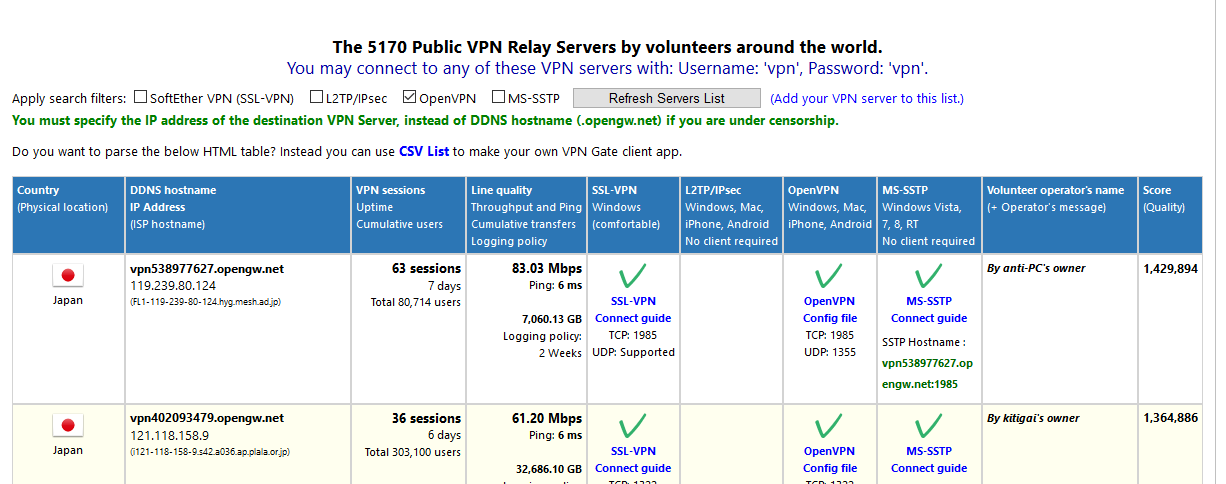
Trong mục Apply search filters bạn bỏ tích hết các ô, chỉ để lại dấu tích ở ô OpenVPN, rồi nhấn Refresh Server List.
Quảng cáo
Chọn 1 cái vpn mà bạn thích rồi nhấn vào OpenVPN Config file ở cột Openvpn, và chọn 1 trong 2 link đầu tiên tùy bạn chọn, nó sẽ tải xuống 1 file có đuôi .ovpn, bạn copy cái này vào 1 chỗ nào đó trên điện thoại của bạn.
Quay trở lại ứng dụng Open VPN Connect, bạn chọn mục số 3 như trong hình
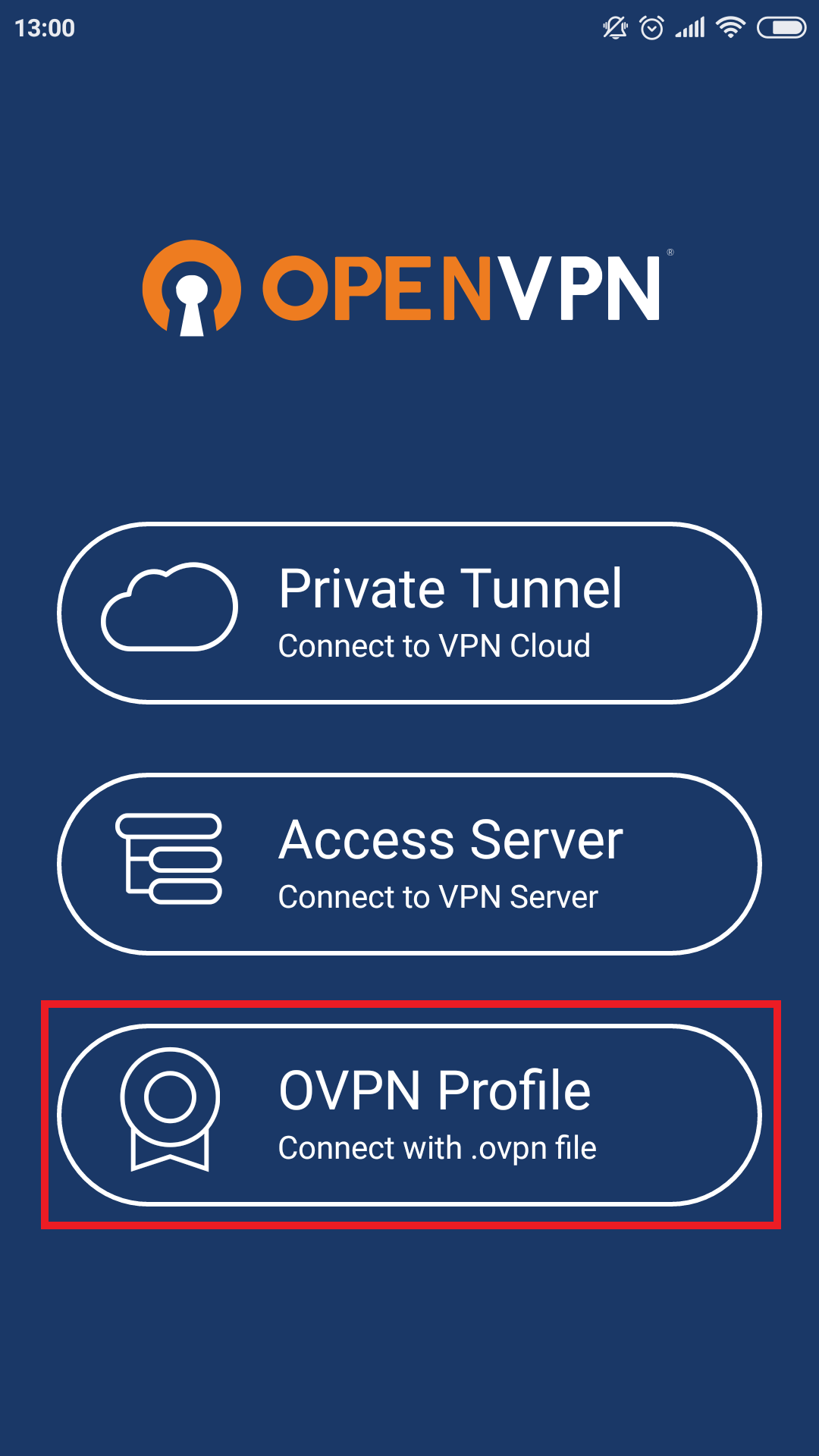
Trong trang tiếp theo, bạn cần điều hướng đến chỗ cái file mà bạn vừa tải/copy qua điện thoại lúc nãy và nhấn import để phần mềm đọc file cấu hình VPN
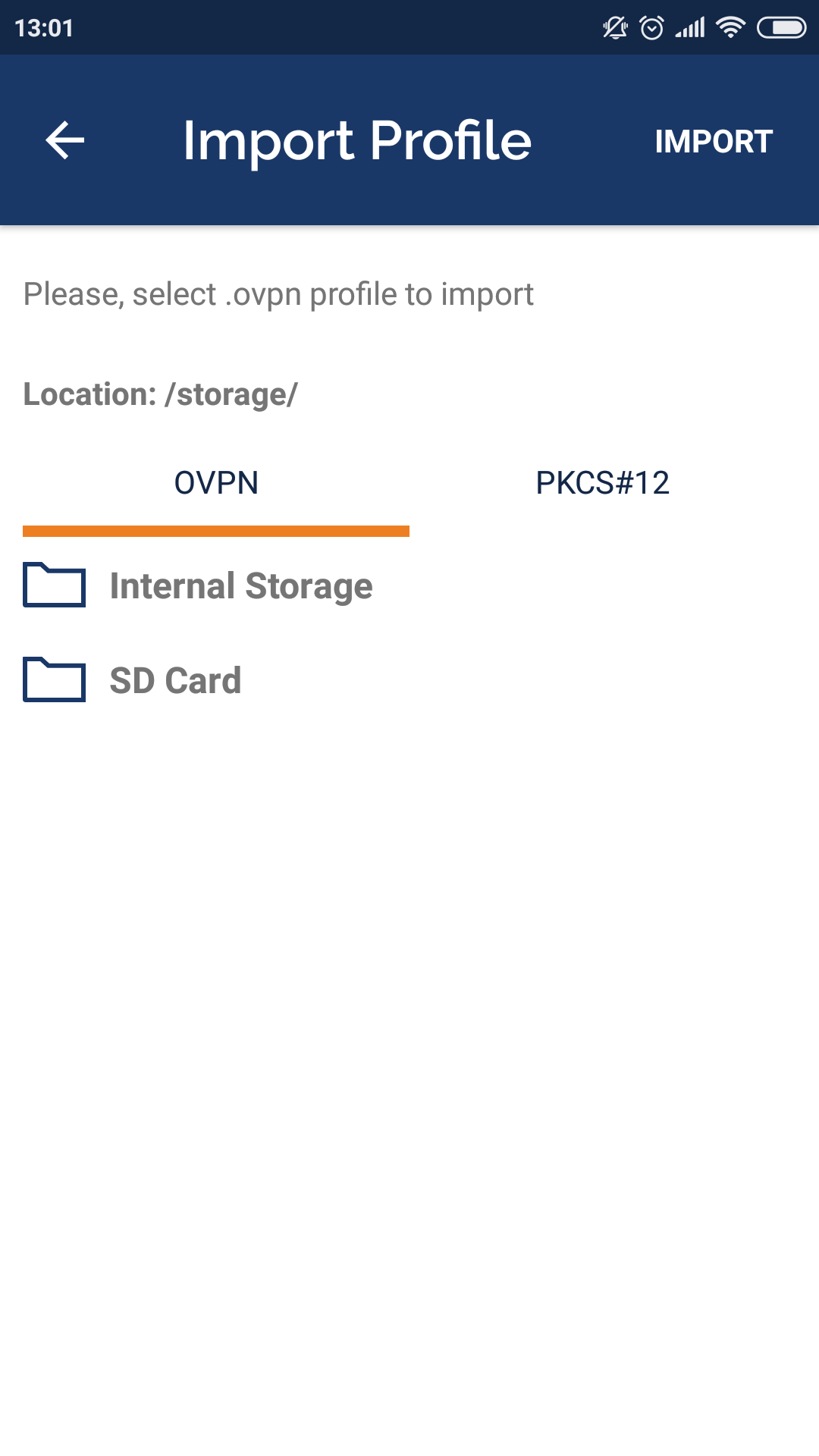
Nhấn add để thêm file cấu hình vào phần mềm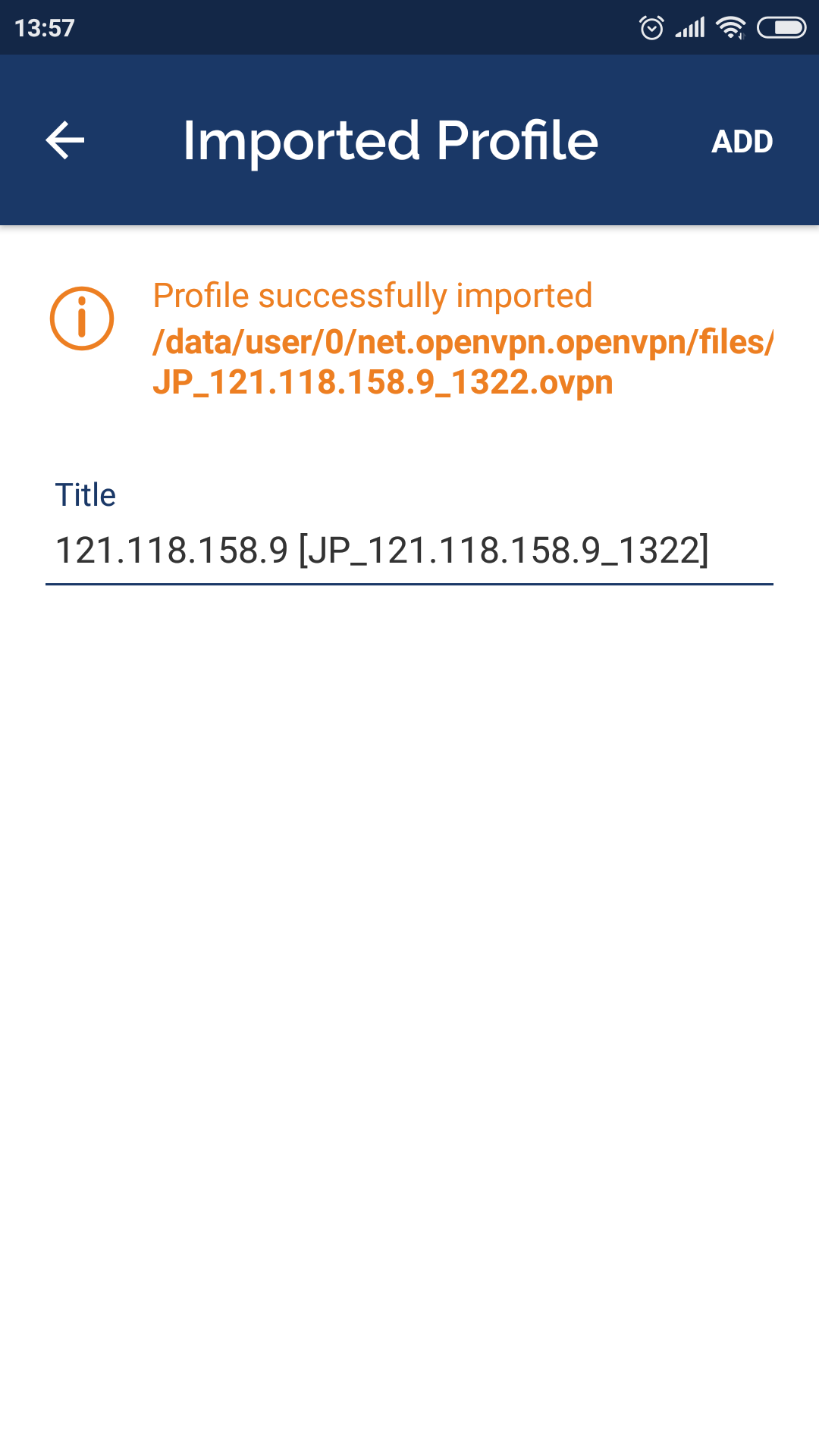
Vậy là xong bước tìm máy chủ để sử dụng, để bắt đầu sử dụng VPN bạn vừa tạo, chỉ việc gạt công tắc tương ứng với cái server mà bạn muốn sử dụng, vậy là xong, lần đầu tiên sử dụng, bạn có thể sẽ phải cấp quyền tạo VPN cho ứng dụng, nhấn đồng ý hoặc ok là được.
Quảng cáo
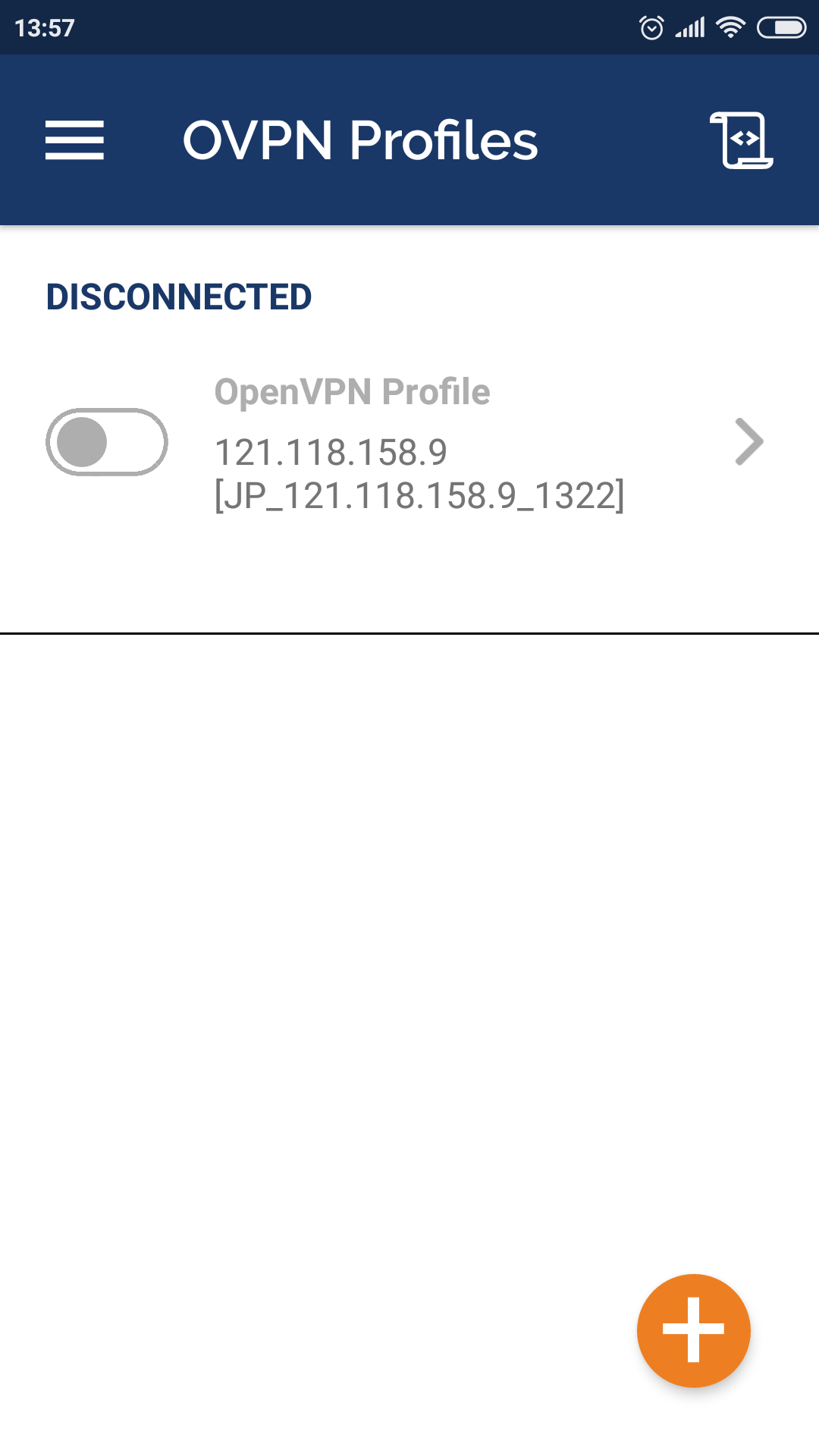
Hướng dẫn sử dụng plugin EasyOvpn, tự động tìm và tải file cấu hình cho Open VPN Connect
Như những gì mình vừa hướng dẫn ở trên, để có thể sử dụng được ứng dụng này đòi hỏi bạn phải bỏ công truy cập trang web, tìm, tải, nhập vào ứng dụng rồi mới có thể sử dụng, rất mất thời gian và rắc rối đối với những bạn không rành máy tính. Plugin EasyOvpn sẽ giúp bạn đơn giản hóa thao tác tìm kiếm và tải file rắc rối ở trên, bạn có thể sử dụng VPN ngay chỉ bằng vài thao tác nhấn đơn giản.
Mở ứng dụng EasyOvpn, đợi 1 lát để ứng dụng tải danh sách server VPN có sẵn, nếu ứng dụng ko tự động tải, bạn bấm vào nút tải lại nằm ở góc dưới bên trái để ứng dụng tải danh sách về.
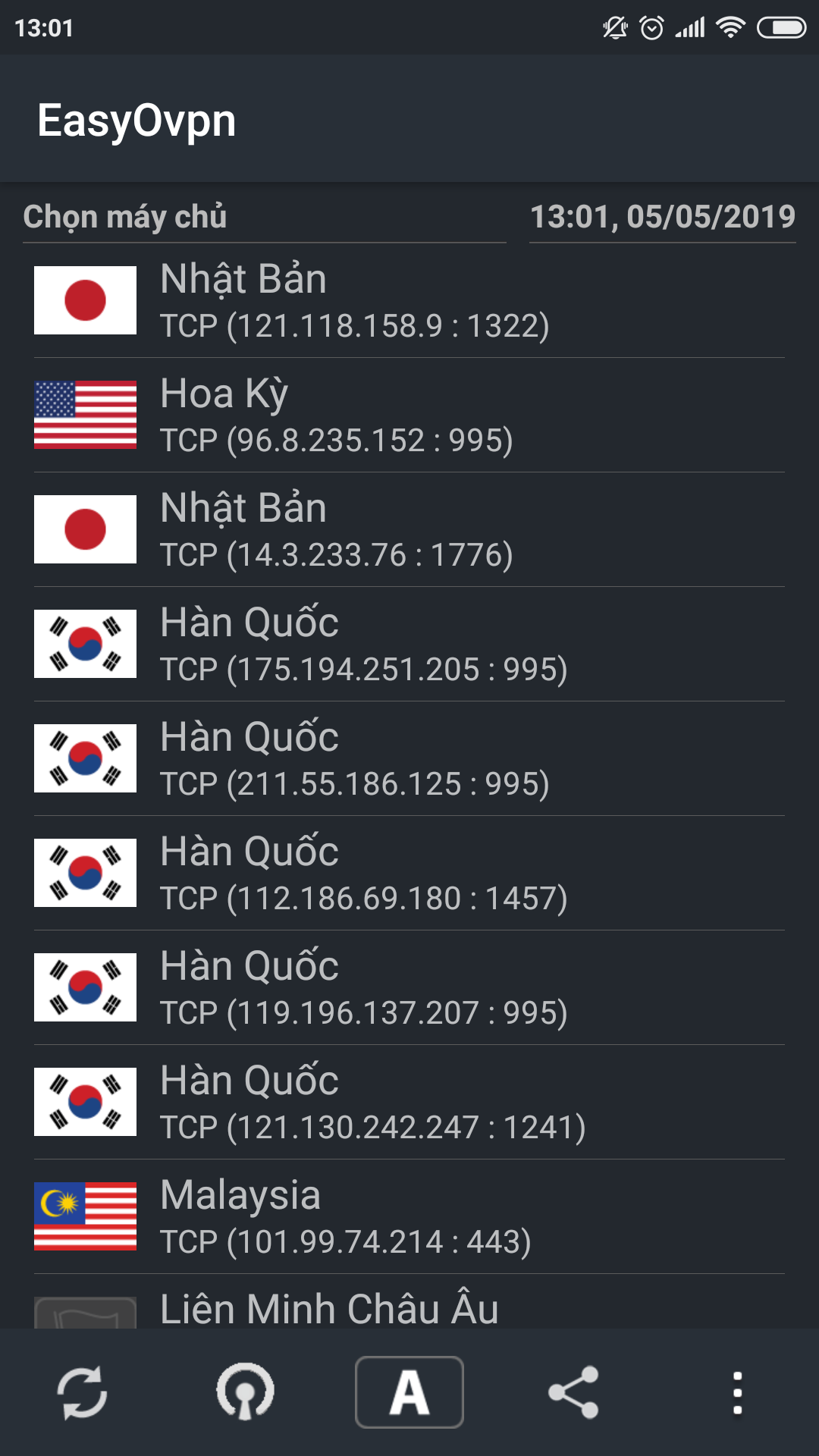
Bạn chỉ cần chọn 1 máy chủ mà bạn thích, nhấn vào nó, ứng dụng sẽ tự động tải file cấu hình, đồng thời tự mở ứng dụng Open VPN Connect lên, bạn chỉ cần bấm vào nút Import là xong, sau đó bạn chỉ cần bật server lên theo hướng dẫn bên trên là đã có thể sử dụng được rồi.
Cũng trong ứng dụng này, nếu trong danh sách không có quốc gia mà bạn muốn đổi sang, bạn chỉ cần bấm vào nút hình chữ A ở giữa màn hình, sau đó chọn quốc gia mà bạn muốn, ứng dụng sẽ tự tìm các máy chủ đặt tại quốc gia đó cho bạn.
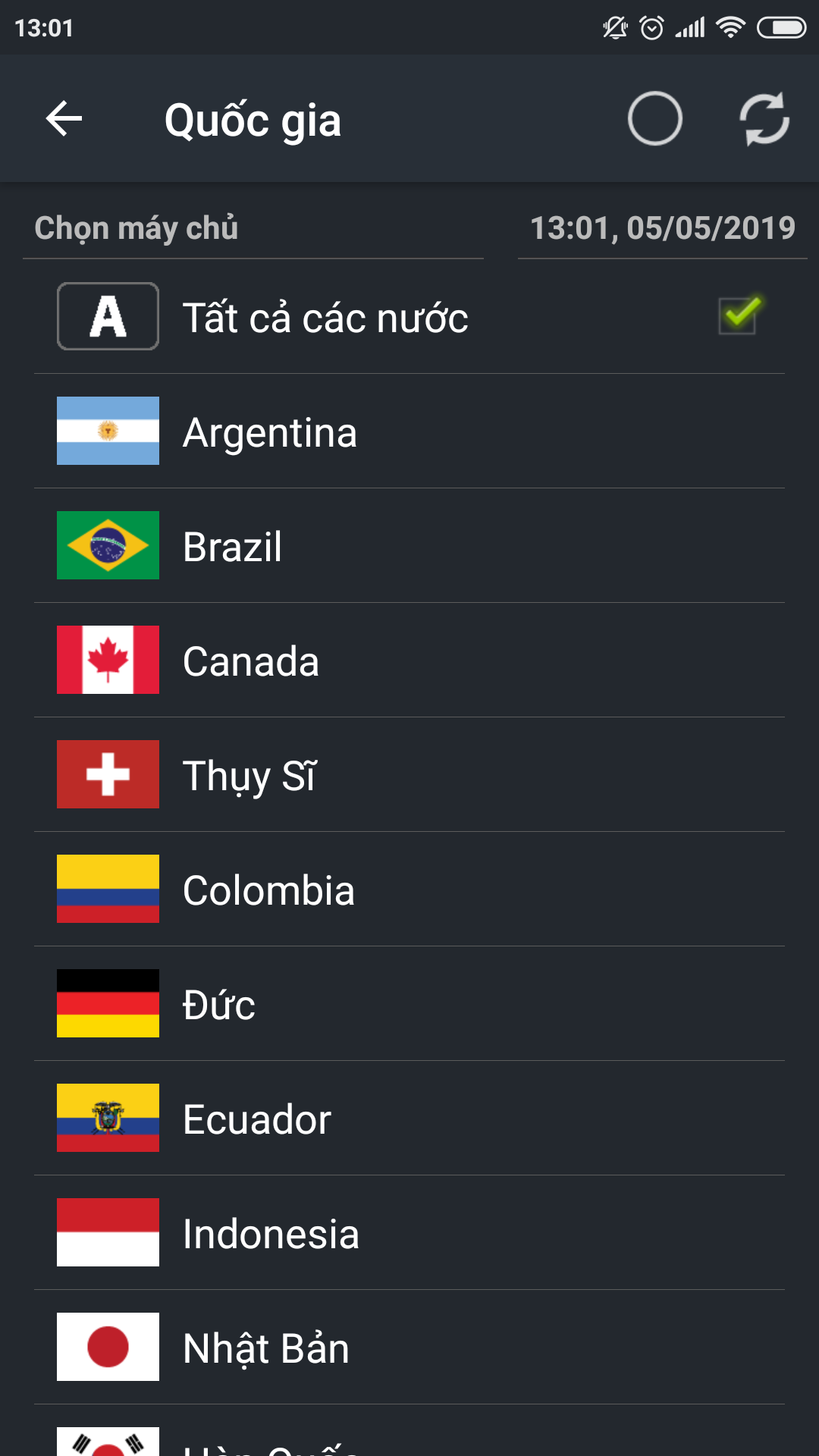
Lưu ý: Tùy từng thời điểm mà quốc gia đó có máy chủ hay không, nếu không có, bạn có thể thử lại vào lúc khác
Hy vọng bài viết này sẽ giúp ích cho các bạn trong việc trải nghiệm thế giới internet.
